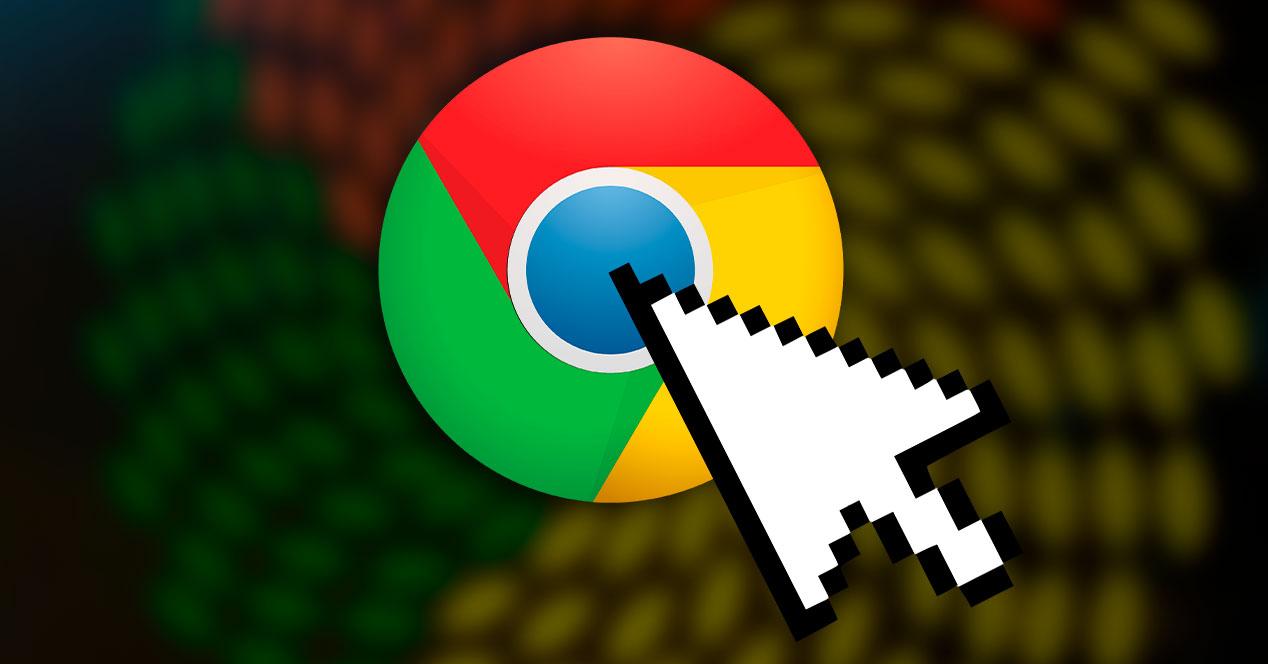Además de poder visitar todo tipo de páginas web, Google Chrome también cuenta con su propio gestor de descargas con el que poder bajar archivos de la red a nuestro PC. Sin embargo, puesto que los piratas informáticos cada vez son más agresivos, Google busca constantemente la mejor forma de proteger a los usuarios de todo tipo de descargas que puedan resultar peligrosas. Y estas medidas de seguridad nos pueden llevar a ver mensajes como los que vamos a ver a continuación.
Chrome cuenta con una serie de medidas de seguridad, basadas en la nube, con las que proteger a los usuarios de todo tipo de descargas que puedan resultar peligrosas para su seguridad. Por ejemplo, siempre que vamos a bajar un archivo, el navegador comprueba una lista negra para ver si la descarga está registrada como peligrosa y, en caso de ser así, bloquearla antes incluso de comentar la transferencia. Además, al finalizar, el propio Chrome usará su propio antivirus en la nube para buscar posibles amenazas y, en caso de que se detecte un malware dentro de ella, la bloqueará.
Esto nos puede llevar a ver varios mensajes de alerta, como:
- «No es un archivo que se descargue habitualmente y puede ser peligroso»
- «El archivo no se puede descargar de forma segura»
- «El archivo es peligroso, por lo que Chrome lo ha bloqueado»
- «Virus detectado».

Si nos topamos con cualquiera de estos mensajes, lo mejor es evitar bajar el archivo para no correr riesgos innecesarios. Pero, si aun así queremos bajarlo porque lo necesitamos, saltarnos estas restricciones es relativamente sencillo. Vamos a ver cómo.
Descargar archivos bloqueados por Chrome
Gran parte de los problemas al descargar desde el navegador se deben a las medidas de protección de Chrome. Por tanto, si el navegador está bloqueando alguna descarga, y estamos seguros de que es de fiar, podemos forzar su descarga con dos simples pasos. Lo primero que debemos hacer es desactivar la navegación segura. Para ello, escribimos en la barra de direcciones «chrome://settings/security«, y, en el apartado de «Navegación segura«, seleccionamos la opción «Sin protección (no recomendado)«.
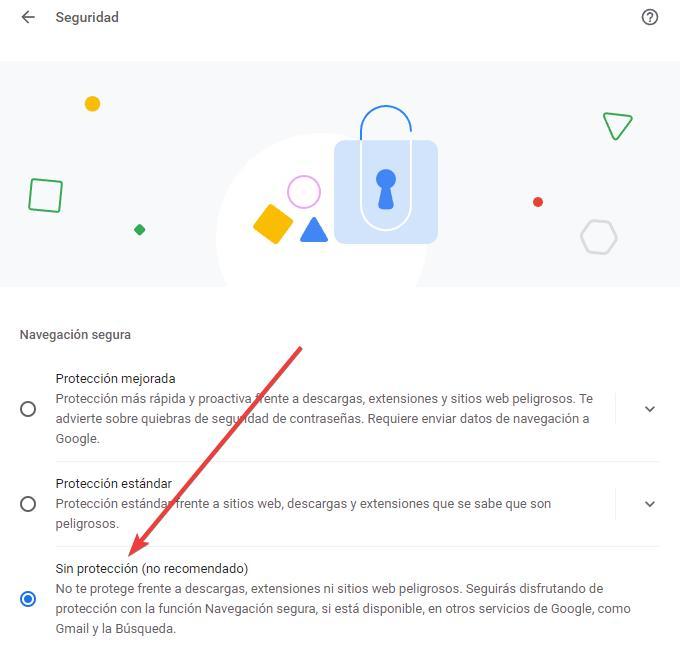
Una vez desactivada esta navegación segura, lo que debemos hacer es borrar la caché del navegador para que vuelva a confiar, por defecto, en las descargas. Y, una vez borrada, lo que tenemos que hacer es volver a bajar el archivo de Internet. A no ser que dentro de él se oculte una amenaza muy grave (como un virus), no deberíamos tener más problemas para bajar el archivo de nuevo. Eso sí, recomendamos analizarlo bien antes de ejecutarlo, y, si es posible, incluso ejecutarlo dentro de Windows Sandbox, para evitar que una amenaza oculta ponga en jaque nuestra seguridad.
Evitar los avisos de seguridad
Puede ocurrir que Chrome no haya bloqueado la descarga como tal, sino que simplemente espere confirmación por nuestra parte. Esto suele ser habitual cuando bajamos archivos EXE de Internet, o cuando el archivo que bajamos no se suele bajar habitualmente.
En este caso, lo que tenemos que hacer es abrir el panel de descargas, localizar la descarga en cuestión, y veremos un botón que nos permitirá confiar en la descarga. Hacemos clic sobre él y listo, el archivo ya estará guardado en el PC. Eso sí, antes de abrirlo es recomendamos seguir los pasos anteriores para asegurarnos de que, realmente, es de fiar.